phpMyAdmin là một công cụ miễn phí viết bằng PHP để quản trị MySQL thông qua trình duyệt web. Bài viết này sẽ giúp các bạn cài đặt phpMyAdmin với Nginx.
Cài đặt phpMyAdmin với Nginx – phpMyAdmin là một công cụ nguồn mở miễn phí được viết bằng PHP để quản trị MySQL thông qua trình duyệt web. Nó có thể thực hiện nhiều tác vụ như tạo, sửa đổi hoặc xóa bỏ cơ sở dữ liệu, bảng, các trường hoặc bản ghi; thực hiện báo cáo SQL; hoặc quản lý người dùng và cấp phép truy cập database.
Trong bài viết này, VINASTAR sẽ hướng dẫn các bạn Cài đặt phpMyAdmin với Nginx trên CentOS 7.
Cài đặt phpMyAdmin với Nginx trên CentOS 7
1. Yêu cầu
VPS sử dụng hệ điều hành CentOS và đã được cài đặt Nginx, PHP, và MariaDB
2. Cài đặt phpMyAdmin trên CentOS
Để cài đặt PhpMyAdmin các bạn chỉ cần chạy lần lượt các lệnh sau
cd /usr/share wget https://files.phpmyadmin.net/phpMyAdmin/5.0.2/phpMyAdmin-5.0.2-all-languages.zip unzip phpMyAdmin-5.0.2-all-languages.zip mv phpMyAdmin-5.0.2-all-languages phpMyAdmin rm -rf phpMyAdmin-5.0.2-all-languages.zip rm -rf /usr/share/phpMyAdmin/setup ln -s /usr/share/phpMyAdmin /usr/share/nginx/html/phpMyAdmin
Các bạn có thể truy cập phpmyadmin.net để lấy link download phiên bản phpMyAdmin mới nhất.
3. Cấu hình phpMyAdmin
File cấu hình của PhpMyadmin là file config.inc.php. Trước tiên các bạn cần chạy lệnh sau
mv /usr/share/phpMyAdmin/config.sample.inc.php /usr/share/phpMyAdmin/config.inc.php
Tiếp theo mở file /usr/share/phpMyAdmin/config.inc.php
nano /usr/share/phpMyAdmin/config.inc.php
– Tìm
$cfg['blowfish_secret'] = '';
thêm một đoạn ký tự bất kỳ vào giữa cặp nháy đơn. Ví dụ:
$cfg['blowfish_secret'] = 'dsa123e12rwDSADs1few12tr3ewg3s2df3sAD';
– Tiếp theo thêm vào cuối file doạn code sau
$cfg['TempDir'] = '/usr/share/phpMyAdmin/tmp/';
Bấm Ctrl + o và nhấn Enter để lưu file, bấm Ctrl +x để thoát khỏi nano. Sau đó các bạn cần tạo thư mục tmp cho PhpMyAdmin
mkdir -p /usr/share/phpMyAdmin/tmp chown -R nginx:nginx /usr/share/phpMyAdmin/tmp
4. Cấu hình phpMyAdmin với Nginx
Các bạn mở file /etc/nginx/conf.d/default.conf
nano /etc/nginx/conf.d/default.conf
xoá toàn bộ nội dung và thay thế bằng nội dung sau:
server {
listen 80;
server_name localhost;
access_log /var/log/nginx/localhost.log;
access_log /var/log/nginx/localhost.bytes bytes;
error_log /var/log/nginx/localhost.error.log;
root /usr/share/nginx/html;
index index.html index.htm index.php;
location ~ .php$ {
try_files $uri $uri/ =404;
fastcgi_split_path_info ^(.+.php)(/.+)$;
fastcgi_pass unix:/var/run/php-fpm.sock;
fastcgi_index index.php;
fastcgi_param SCRIPT_FILENAME $document_root$fastcgi_script_name;
include fastcgi_params;
fastcgi_intercept_errors on;
if (-f $request_filename)
{
fastcgi_pass unix:/var/run/php-fpm.sock;
}
}
location ~ ^/phpmyadmin {
rewrite ^/* /phpMyAdmin last;
}
location ~ ^/pma {
rewrite ^/* /phpMyAdmin last;
}
location ^~ /phpMyAdmin/log/ {
deny all;
}
location ^~ /phpMyAdmin/libraries/ {
deny all;
}
location ^~ /phpMyAdmin/templates/ {
deny all;
}
location ^~ /phpMyAdmin/tmp/ {
deny all;
}
}
Bấm Ctrl + o và nhấn Enter để lưu file, bấm Ctrl +x để thoát khỏi nano. Tiếp theo các bạn chạy lệnh sau:
mv /etc/nginx/conf.d/default.conf /etc/nginx/default.conf
Mở file /etc/nginx/nginx.conf
nano /etc/nginx/nginx.conf
thêm vào bên trên dòng include /etc/nginx/conf.d/*.conf; đoạn rule sau
include /etc/nginx/default.conf;
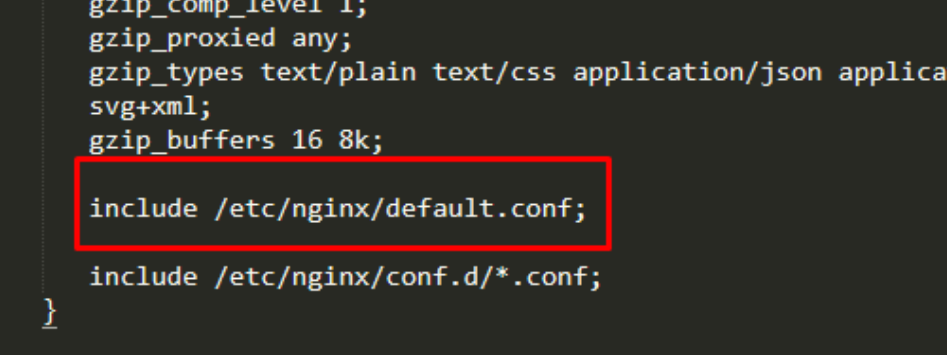
Bấm Ctrl + o và nhấn Enter để lưu file, bấm Ctrl +x để thoát khỏi nano. Sau đó các bạn khởi động lại Nginx để load cấu hình
service nginx restart
5. Truy cập phpMyAdmin
Để truy cập giao diện phpMyAdmin, hãy mở trình duyệt của bạn và truy cập http://ip-vps/phpmyadmin:
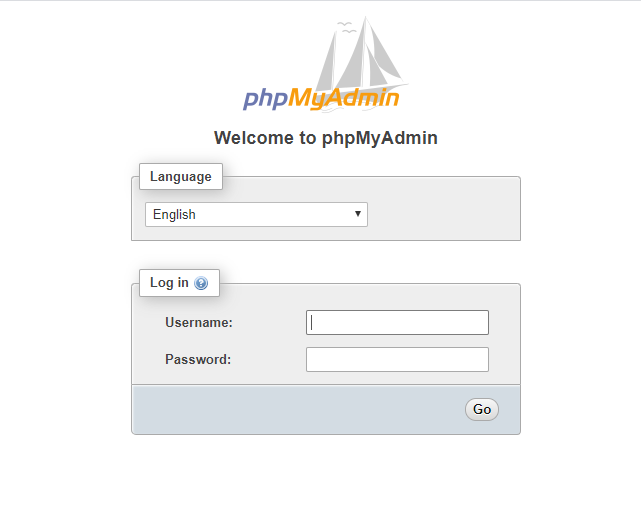
6. Kết luận
Qua bài viết này VINASTAR dã hướng dẫn các bạn cài đặt phpMyAdmin với Nginx trên CentOS 7. Nếu có bất kỳ ý kiến đóng góp nào các bạn có thể để lại bình luận ở bên dưới.


